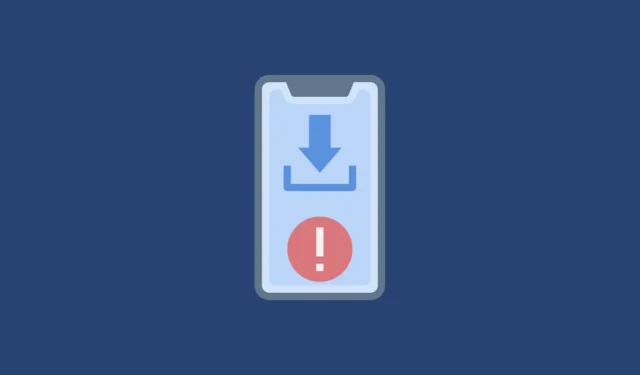
Исправление 1: Проверьте подключение к Интернету
У вас могут возникнуть проблемы с загрузкой или обновлением приложений из Play Store, если ваше интернет-соединение нестабильно. Слабое или нестабильное соединение может помешать Play Store загружать приложения и приостановит их, пока вы не подключите свое устройство к более стабильному соединению. Если вы можете подключиться к другой сети, сделайте это, а затем попробуйте загрузить или обновить приложения. В противном случае дождитесь, пока ваше соединение станет более стабильным, прежде чем повторить попытку загрузки.
Исправление 2: изменение настроек сети Google Play
Ваши сетевые настройки определяют, как Google Play загружает и обновляет приложения. Если возникла проблема с сетью, препятствующая загрузке, вы можете изменить сетевые настройки, чтобы попытаться исправить ее.
- Откройте Play Store и нажмите на значок своей учетной записи в правом верхнем углу.
- Далее нажмите «Настройки».
- На странице настроек нажмите «Настройки сети».
- Вы получите выпадающее меню, и вы можете нажать на опцию «Загрузить через любую сеть», а затем на OK. Затем повторите загрузку приложения, которое вы хотите установить.
Решение 3: Очистите кэш и данные приложения Play Store
Другая причина, по которой вы можете получить ошибку «ожидание загрузки», заключается в том, что кэш приложения и файлы данных Play Store были повреждены. Вы можете попробовать очистить их, хотя это также удалит ваши пользовательские данные, и вам придется снова войти в систему.
- Откройте приложение «Настройки» на устройстве Android и нажмите «Приложения».
- На странице приложений нажмите «Play Store» в списке приложений.
- Далее нажмите «Очистить данные».
- Вам будут предложены опции «Очистить все данные» и «Очистить кэш». Нажмите на обе опции по одной и подтвердите свое решение. После очистки данных и кэша снова войдите в Google Play и попробуйте загрузить свои приложения.
Исправление 4: Избегайте загрузки нескольких приложений одновременно
Если с вашей сетью все в порядке, возможно, вы пытаетесь загрузить несколько приложений одновременно, что и является причиной сообщения «Ожидание загрузки». Google Play загружает и обновляет приложения одно за другим, а не все сразу. Поэтому вы увидите сообщение для других приложений, когда Play Store завершит загрузку приложений, которые вы выбрали первыми.
Вы можете остановить загрузки или закрыть Play Store, чтобы остановить все загрузки, и снова открыть его, прежде чем загружать или обновлять приложения по одному.
Исправление 5: Проверьте наличие обновлений в Play Store
- Откройте Play Store и нажмите на изображение своего профиля в правом верхнем углу.
- Затем нажмите «Настройки».
- Нажмите на раздел «О нас», чтобы развернуть его.
- Затем нажмите «Обновить Play Store». Если обновление доступно, оно будет загружено и установлено автоматически.
Исправление 6: перезагрузите устройство.
Многие проблемы можно решить, просто перезагрузив устройство, так как это закроет все фоновые приложения и очистит память телефона. Если есть сбой, из-за которого вы видите уведомление «ожидание загрузки», его также можно решить перезагрузкой.
- Нажмите и удерживайте кнопку питания на устройстве в течение нескольких секунд, чтобы просмотреть параметры питания.
- Нажмите на кнопку перезагрузки. Для вашего устройства могут потребоваться другие шаги, хотя базовый подход будет схожим.
Исправление 7: Проверьте место на диске
Приложения, загруженные через Play Store, хранятся на вашем устройстве, а это значит, что на нем должно быть достаточно места для них. Если на вашем устройстве недостаточно места, вы можете получить ошибку «ожидание загрузки». Вы можете удалить ненужные приложения и файлы, чтобы освободить место, а затем снова попытаться загрузить приложения.
Исправление 8: используйте другой аккаунт Google
Вы можете попробовать сменить аккаунт Google и устанавливать приложения из другого аккаунта.
- Откройте Play Store и нажмите на изображение своего аккаунта в правом верхнем углу.
- Затем нажмите на стрелку рядом с данными вашей учетной записи, а затем на «Управление учетными записями на этом устройстве».
- Далее нажмите «Google».
- Наконец, нажмите «Удалить учетную запись», чтобы удалить свою учетную запись с устройства перед его перезагрузкой.
- После того, как вы удалили свою учетную запись и перезагрузили телефон, вы можете добавить другую учетную запись. Откройте приложение «Настройки» и нажмите «Учетные записи» или «Учетные записи и синхронизация».
- Затем нажмите «Добавить аккаунт» и следуйте инструкциям по добавлению другого аккаунта Google.
Исправление 9: Проверьте наличие обновлений системы
Иногда обновления устройств могут исправить проблемы, которые могут вызывать проблемы, например, приводить к сбою загрузки приложений. Вы можете проверить, доступны ли какие-либо обновления, установить их, а затем попробовать повторно загрузить приложения.
- Откройте приложение «Настройки» и нажмите «О телефоне» или «Система».
- Затем нажмите «Проверить наличие обновлений» или «Обновление ПО». В зависимости от вашего устройства вам, возможно, придется нажать «Версия Android». Ваше устройство проверит наличие последних обновлений, а затем установит их перед перезагрузкой.
Исправление 10: Загрузка с помощью десктопной версии Play Store
Если вы не можете загрузить приложения из Play Store на свой мобильный телефон, попробуйте сделать это из десктопной версии Google Play.
- Откройте веб-страницу Google Play Store на рабочем столе и нажмите на значок учетной записи в правом верхнем углу, а затем на «Войти через Google».
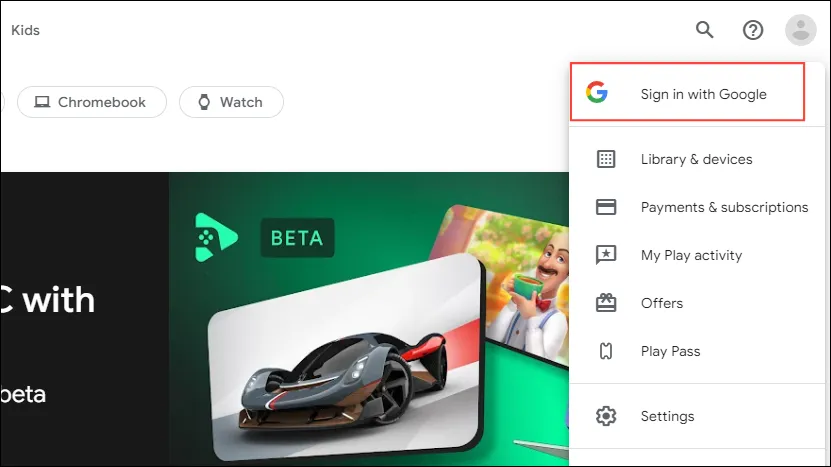
- Войдите в ту же учетную запись Google, которую вы используете на устройстве, на которое хотите установить приложение.
- Нажмите на значок поиска вверху и найдите приложение, которое вы хотите установить. Затем нажмите кнопку «Установить».
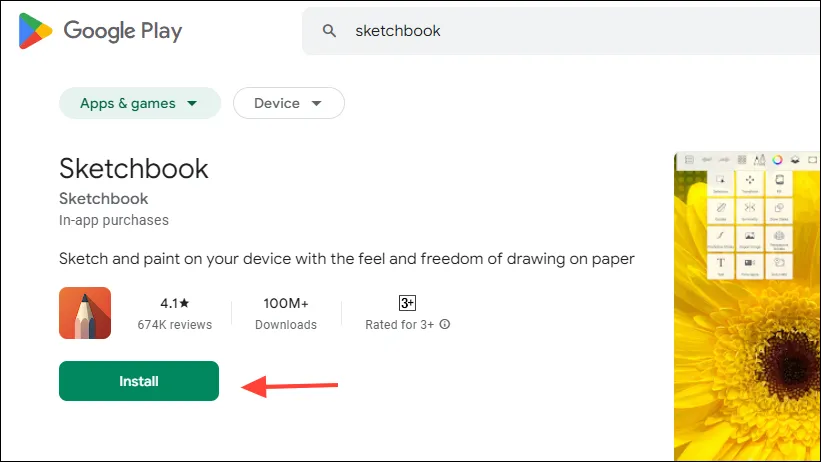
- Появится всплывающее окно, в котором вы можете выбрать устройство, на которое хотите установить приложение. Используйте стрелки, чтобы изменить устройство. После выбора нажмите кнопку «Установить».
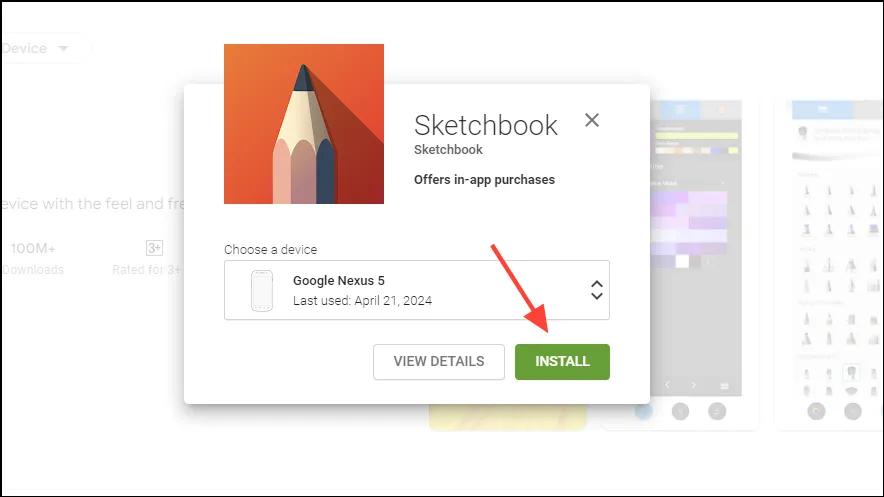
Исправление 11: Загрузка APK со сторонних сайтов
Если вы не можете загрузить приложения из Play Store, попробуйте сделать это с помощью веб-браузера на вашем устройстве.
- Посетите сторонний веб-сайт, позволяющий загружать APK-файлы, например APKMirror.
- Найдите приложение, которое вы хотите загрузить, с помощью значка поиска.
- Вы увидите список всех доступных APK для этого приложения. Нажмите на один, чтобы просмотреть доступные загрузки.
- Вы увидите предупреждение о том, что файл может быть вредоносным. Нажмите «Загрузить в любом случае», чтобы продолжить загрузку.
- После загрузки нажмите «Открыть», чтобы установить его. Вам нужно будет предоставить разрешение, прежде чем вы сможете установить APK на свое устройство.
Что нужно знать
- Вы также можете попробовать удалить обновления Play Store из раздела «Приложения» в приложении «Настройки». Затем переустановите обновления, прежде чем пытаться загрузить приложения.
- Будьте осторожны при установке APK со сторонних сайтов, так как это может сделать ваше устройство уязвимым для угроз. Прибегайте к этому методу только в том случае, если ничего другого не работает.
- Если у вашего устройства есть дополнительные проблемы, помимо невозможности загрузки приложений, рассмотрите возможность выполнения сброса к заводским настройкам. Это удалит все с него, и вам придется настраивать его заново.


Добавить комментарий